포토샵전문가가 되어볼까?
포토샵 생초보 입문자의 포토샵 없는 포토샵 수업후기. 그 다섯번째 시간! ( 2020년 1월 8일 수요일 )
오늘도 지난 시간 복습으로 시작합니다. 지난주에 마지막으로 했던 내용이 테마 엽서만들기였다. 새로운 테마를 하나 지정해서 복습하는 시간을 가졌다. 싱그러운 청보리테마로 복습 완료.

오늘의 진도.
1. 패턴만들기 ( 오늘은 어쩐일로 포토샵 화면이 있다. 오늘따라 수업이 여유있어서 열심히 캡쳐해 보았다. )
1) 마음에 드는 그림을 찾아 OPEN 한다.

2) 레이어 목록 우측에 있는 자물쇠 표시를 더블클릭하여 레이어 잠금을 해제해 준다.
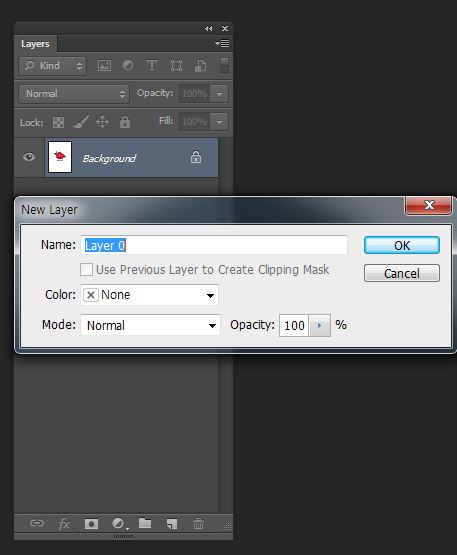
3) 요술봉으로 바탕을 찍어서 선택을 하고, Del키를 눌러서 바탕을 삭제해준다. ( 원하는 그림만 남게 )

4) Ctrl+T를 눌러서 조정 기능을 활성화시키고, 그림 크기를 패턴에 사용될만한 적당히 작은 크기로 줄여준다. 그 다음 선택툴로 패턴에 사용될 여백을 고려하여 반복될 영역을 지정하고 crop기능으로 잘라낸다.

5) 메뉴바에서 Edit-Define pattern을 선택하면 사용자지정 패턴으로 저장할 수 있다. 패턴 이름을 설정하고 저장한다.

6) 패턴으로 채울 새 창을 열고 레이어를 하나 생성한다. 그 다음 메뉴바에서 Edit - fill을 선택하면 아래와 같은 창이 뜬다. Custom pattern을 눌러보면 아까 저장했던 패턴이 목록에 있다. 선택해준다.

7) OK를 누르면 패턴이 연속적으로 화면에 꽉 차게 배열된다. 아래와 같이 배경색을 넣어주려면 레이어를 하나 더 만들어서 원하는 색으로 지정하고 패턴보다 아래쪽 레이어로 순서를 변경해주면 된다.

너무 재밌다. 작업은 간단한데 결과물은 예쁘다. 동백꽃 패턴 배경색도 막 바꿔주고,

맥주 패턴도 막 만들어보고,

실사 고양이로도 패턴을 만들어본다!

아. 재밌어.
2. 글자디자인
글자에 다양한 색상과 효과를 넣어보는 실습을 했다.

layer style창에서 직관적인 메뉴로 다양한 글자 디자인을 할 수 있다. 이건 포토샵 메뉴를 보고 간단하게 조작할 수 있으니 설명 생략.

큰 문자 B다. 글자를 층층색으로 만드는 방법 정도만 적어놓겠다. B를 크게 써서 선택툴로 선택을 하면, 메뉴바에 Select - modify 메뉴가 활성화 된다. ( 꼭 선택을 해 놓아야지만 활성화된다는 사실 ) 하위 메뉴에 Border, Smooth, Expand, Contract, Feather가 있다. 이 중 Expand는 원글씨(위의 그림에서 주황색)보다 바깥쪽으로 값을 줘서 바깥으로 확장된 층(위의 그림에서 노랑색)을 생성시킬 수 있는 기능이고, Contract는 원글씨보다 안쪽으로 값을 줘서 안쪽층(위의 그림에서 녹색)을 생성시킬 수 있는 기능이다. 이 기능들을 사용하여 위와 같은 3층색의 B를 만들 수 있다.
3. 잡지 느낌 만들기
앞에서 배웠던 그림 편집과 글자 편집 기능을 활용하여 잡지의 한 페이지 같은 디자인을 할 수 있다.

시원한 느낌의 음료 잡지.

따뜻한 느낌의 빵잡지.
오늘은 전반적으로 쉬우면서도 재미있는 실습들을 했다. 수업이 끝나고 나서도 피곤하지 않았다.
포토샵 수업 다섯번째 시간은 이렇게 즐겁게 마무리.
'기타뉴스' 카테고리의 다른 글
| [for 포토샵전문가] 시안디자인 개발(포토샵)과정- 7~11번째. (0) | 2020.04.14 |
|---|---|
| [for 포토샵전문가] 시안디자인 개발(포토샵)과정- 여섯번째. (0) | 2020.04.13 |
| [for 포토샵전문가] 시안디자인 개발(포토샵) 과정 - 네번째 (0) | 2020.04.11 |
| [for 포토샵전문가] 시안디자인 개발(포토샵) 과정 - 세번째. (0) | 2020.04.10 |
| [for 포토샵전문가] 시안디자인 개발(포토샵) 과정 - 두번째. (0) | 2020.04.09 |




댓글